Corrigido! GoPro não reproduz vídeo quando conectada ao USB
Pode ser irritante se o seu GoPro não reproduzir vídeos quando conectado via USB, especialmente se você precisar baixar ou examinar suas filmagens imediatamente. Esse problema frequente pode ser causado por várias razões, desde falhas simples de hardware ou software até problemas mais complicados de comunicação. Este artigo abordará e corrigirá várias possíveis causas para que seus vídeos do GoPro voltem a ser reproduzidos corretamente.
Parte 1. Por que o GoPro Não Reproduz Vídeos Quando Conectado ao USB?
Quando você conecta o seu GoPro ao USB e ele não reproduz os vídeos, pode haver algumas razões diferentes. Você pode solucionar e corrigir o problema de forma mais eficaz se estiver ciente dessas possíveis causas. Abaixo estão algumas causas comuns para esse problema:
1. Configuração Incorreta do Modo USB no GoPro
Às vezes, o GoPro pode estar configurado em um modo USB que impede a reprodução dos vídeos. Selecionar o modo apropriado é necessário para um funcionamento adequado.
2. Corrupção de Arquivo de Vídeo
Arquivos de vídeo corrompidos podem não ser reproduzidos de forma alguma. A corrupção pode ocorrer se o meio de armazenamento for danificado durante a gravação ou transferência.
3. Problemas de Conexão do Cabo USB
Os vídeos podem não ser transferidos ou reproduzidos corretamente se um cabo USB defeituoso ou incompatível causar problemas de conectividade. Usar um cabo de boa qualidade e bem conservado é essencial.
4. Problemas de Software ou Drivers no Dispositivo Conectado
Softwares ou drivers desatualizados no seu dispositivo conectado podem dificultar a detecção e reprodução dos vídeos do GoPro. Atualizar seus drivers e software é fundamental para garantir a compatibilidade.
Parte 2. Corrigir Vídeos Corrompidos com o AI Video Fixer
Um aplicativo sofisticado como o HitPaw VikPea (originalmente chamado de HitPaw Video Enhancer) pode ser um divisor de águas se você estiver lidando com arquivos de vídeo danificados do GoPro. Com a tecnologia de IA, esse robusto programa pode melhorar e reparar vídeos danificados, permitindo que você restaure suas filmagens com a menor perda de qualidade possível.
Com o HitPaw VikPea, você pode recuperar rapidamente seu material valioso usando uma técnica confiável para corrigir vídeos danificados do GoPro.
Por que Escolher o HitPaw VikPea
- O HitPaw VikPea utiliza inteligência artificial para avaliar e reparar vídeos corrompidos de forma inteligente.
- A qualidade do vídeo é restaurada ao seu estado original, reduzindo o efeito do dano.
- Qualquer pessoa pode usá-lo facilmente devido ao seu design simples.
- Acomoda uma grande variedade de qualidades e formatos de vídeo.
- Acelera o processamento e reparo dos vídeos, economizando seu tempo e esforço.
Passos para Reparar Vídeos
1.Instale o HitPaw VikPea no seu desktop após obtê-lo no site oficial.
2.Selecione o módulo de Reparação de Vídeos no menu principal. Clique no botão "Detecção e Reparação Inteligente" para abrir uma lista de opções para corrigir o áudio, perda de tela e correção do vídeo.

3.Clique para explorar diretórios e adicione arquivos danificados para corrigir arquivos corrompidos. A função de Reparação de Vídeo agora suporta processamento em lote.

4.Após a reparação correta, encontre os arquivos de vídeo na lista de Concluídos com "Reparação concluída" ao lado deles. Depois, escolha "Exportar Tudo" ou "Baixar".

Saiba Mais sobre o HitPaw VikPea
Parte 3. Outras Soluções para Quando o GoPro Não Reproduzir Vídeo ao Conectar ao USB
Você pode tomar outras ações para corrigir o problema se o seu GoPro não reproduzir filmagens ao ser conectado ao USB. Embora seja importante entender a causa subjacente, ajustes simples frequentemente podem resolver o problema. Aqui estão algumas soluções viáveis para considerar:
1. Defina o GoPro para o Modo USB de Transferência de Arquivos
Dependendo do seu uso pretendido, o GoPro pode ter vários modos USB, como carregamento, transmissão de arquivos ou visualização de mídia. Seu computador pode só identificar corretamente os vídeos se estiver no modo de transferência de arquivos apropriado. Verifique se o modo de transferência de arquivos está selecionado nas configurações do GoPro. Dependendo do modelo da sua câmera, isso geralmente é chamado de "PTP" (Protocolo de Transferência de Imagens) ou "MTP" (Protocolo de Transferência de Mídia).
2. Use um Cabo USB Diferente ou Original
Um cabo USB danificado ou inadequado é um problema comum. Seus vídeos do GoPro podem não ser reproduzidos se o cabo que você está usando estiver quebrado ou incapaz de realizar a transferência de dados, o que pode causar problemas de conectividade. Como o cabo USB original do seu GoPro é projetado para funcionar perfeitamente com a sua câmera, tente usar outro. Se você não tiver o original, certifique-se de que o novo cabo seja de boa qualidade e possa transferir dados.
3. Atualize o Software ou Drivers no Dispositivo Conectado
Às vezes, o problema não está no próprio GoPro, mas sim no dispositivo ao qual você está conectado. Drivers ou softwares desatualizados no seu computador podem causar problemas de compatibilidade que impedem a reprodução dos vídeos.
Verifique se os drivers necessários e o sistema operacional estão atualizados. Procure atualizações no site do fabricante ou nas configurações do dispositivo. Se esses componentes forem atualizados, as filmagens do seu GoPro devem ser reproduzidas sem problemas. Eles também podem melhorar a conexão e eliminar conflitos.
Parte 4. Perguntas Frequentes sobre "GoPro Não Reproduz Vídeo ao Conectar ao USB"
P1. Por que minhas filmagens do GoPro não estão reproduzindo no meu computador?
R1. Podem haver várias razões para o seu computador não reproduzir o vídeo do GoPro. Verifique se o GoPro está configurado para o modo USB adequado para transferência de arquivos. O computador pode só identificar corretamente os arquivos se estiver no modo correto. Os arquivos de vídeo também podem estar corrompidos, o que tornaria a reprodução impossível. Certifique-se de que o software e os drivers do seu computador estão atualizados e de que você está usando um cabo USB funcional e adequado. Se esses métodos não funcionarem, tente usar um software de restauração de vídeos, como o HitPaw VikPea, para corrigir arquivos danificados.
P2. Por que meu computador não está reconhecendo minha câmera quando a conecto?
R2. Existem algumas razões pelas quais seu computador pode não reconhecer a câmera do GoPro. Primeiro, verifique se o cabo USB está em boas condições e corretamente conectado. Para eliminar problemas de conectividade, tente usar uma porta USB ou cabo diferente. Também é possível que seu computador precise de novos softwares ou drivers para detectar o GoPro. Verifique se o sistema operacional ou os drivers têm atualizações disponíveis. Por fim, certifique-se de que o GoPro está conectado usando o modo USB apropriado. Reiniciar o computador e o GoPro pode, às vezes, resolver problemas de identificação se esses métodos não forem eficazes.
Considerações Finais
Pode ser irritante ter problemas com o seu GoPro não reproduzindo vídeos quando conectado ao USB, mas você pode superar esses desafios estando ciente das possíveis causas e soluções. Cuidar dessas questões, que incluem atualizar o software, usar os cabos adequados e verificar as configurações USB do seu GoPro, pode frequentemente resolver o problema.
Considere utilizar o HitPaw VikPea em situações onde os arquivos estão corrompidos. Esta ferramenta inovadora é um auxílio valioso para recuperar seu material precioso, pois possui recursos de restauração baseados em IA que permitem devolver suas filmagens à sua qualidade original.







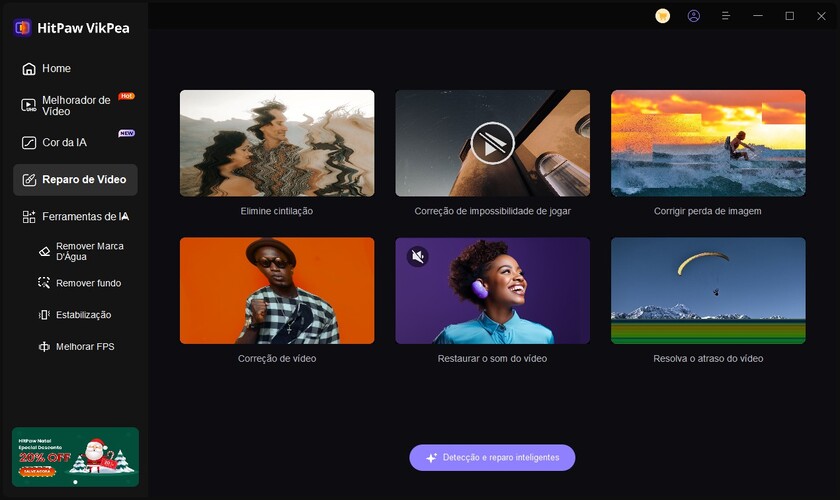
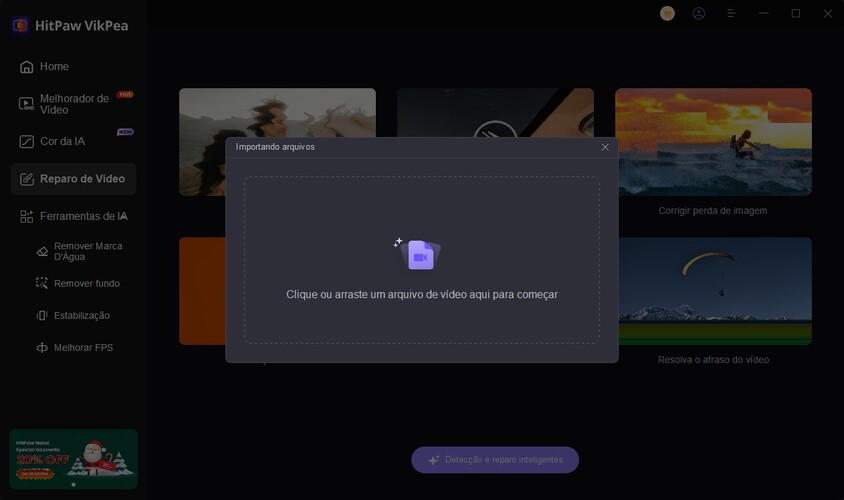


 HitPaw VikPea
HitPaw VikPea HitPaw FotorPea
HitPaw FotorPea
Compartilhar este artigo:
Selecionar a classificação do produto:
Antônio García
Editor-em-Chefe
Trabalho como freelancer há mais de cinco anos. Sempre fico impressionado quando descubro coisas novas e os conhecimentos mais recentes. Acho que a vida não tem limites, mas eu não conheço limites.
Ver todos os ArtigosDeixar um Comentário
Criar sua avaliação sobre os artigos do HitPaw